دليل شامل لمشاركة تقارير Labrika
مع جميع اشتراكات Labrika لدينا، يمكنك إنشاء تقارير قابلة للتصدير مع علامة بيضاء يمكن الوصول إليها بسهولة لعملائك لتنزيلها مباشرة من موقعك. يمكن تخصيص هذه التقارير بشعارك وبنية القائمة الخاصة بك، مما يضمن توافقها تمامًا مع علامة شركتك التجارية. يتم تصنيف كل تقرير، مما يسمح لك بمشاركة تحليلات محددة، مثل تصنيفات الكلمات الرئيسية، مع جمهورك.
طرق مختلفة لمشاركة تقارير Labrika
مشاركة رابط تقرير Labrika
يمكنك مشاركة رابط للتقرير، مما يمكن المستلمين من الوصول إليه باستخدام هذا الرابط المحدد دون الحاجة إلى تسجيل الدخول. للقيام بذلك، حدد خيار "الرابط" (الذي يتم تحديده افتراضيًا) بعد النقر على أيقونة "احصل على رابط للتقرير" الموجودة في الشريط الجانبي في الزاوية العلوية اليمنى (أيقونة المشاركة مع ثلاث نقاط وخطين).
ما عليك سوى نسخ الرابط المعروض تحت "رابط التقرير".
تقرير مستضاف ذاتيًا على موقعك
بدلاً من ذلك، يمكنك تنزيل نسخة من التقرير واستضافتها مباشرة على موقعك ليتمكن عملاؤك من الوصول إليها. هذه الطريقة مفضلة لدى أولئك الذين يبحثون عن تقرير علامة بيضاء حقيقي للعملاء والزملاء.
كيفية إنشاء واستخدام تقرير Labrika مستضاف ذاتيًا على موقعك
-
انقر على خيار "الملف" بعد تحديد أيقونة "احصل على رابط للتقرير" في الشريط الجانبي (أيقونة المشاركة).
-
سترى الآن صفحة بعنوان "ربط موقعك بـ Labrika". يجب أن تبدو صفحتك كالتالي:
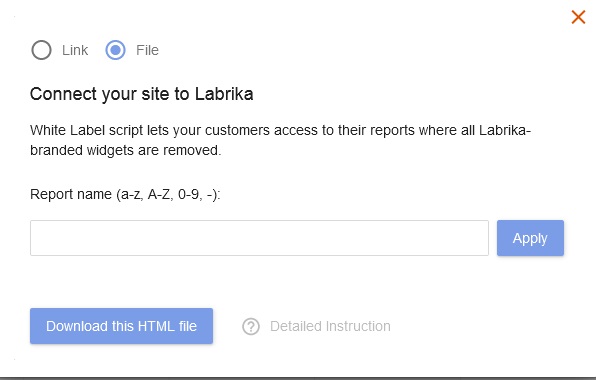
-
تحت "اسم التقرير"، اكتب الاسم المرغوب لتقريرك وانقر على "تطبيق". على سبيل المثال، إذا أدخلت "wikipedia-ranking" ونقرت على "تطبيق"، ستظهر صفحتك كالتالي:
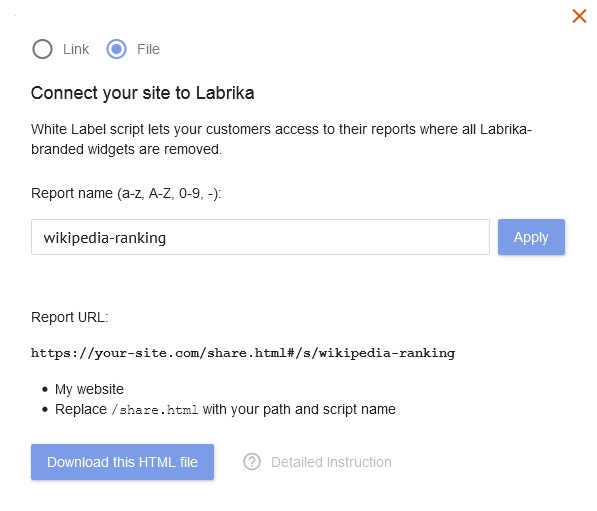
-
انقر على "تنزيل ملف HTML هذا" وارفع الملف إلى دليل public_html الخاص بموقعك (يمكنك اختيار دليل مختلف، لكن تأكد من أن الرابط المقدم للمستخدم يعكس هذا التغيير) باستخدام FTP أو مدير ملفات cPanel/Plesk.
-
شارك الرابط مع عملائك للوصول إلى تقريرهم من خلال تقرير Labrika المستضاف ذاتيًا.
إذا قمت برفع الملف الذي تم تنزيله المعروض في اللقطة (في الخطوة 3) إلى دليل public_html الخاص بك، فإن رابط التنزيل لتقريرك المستضاف ذاتيًا سيكون: https://your-site.com/share.html#/s/wikipedia-ranking
يرجى ملاحظة: يجب إنشاء اسم تقرير فريد لكل تقرير تقوم برفعه إلى موقعك. خلاف ذلك، ستحتاج إلى استخدام ملفات أو أدلة منفصلة لكل تقرير، حيث ستشارك نفس اسم الملف.
على سبيل المثال:
"share.html" هو اسم الملف في الرابط: https://your-site.com/share.html#/s/wikipedia-ranking
فكر في تغيير الاسم إلى شيء مثل "share1.html" أو "report1.html".
يمكن تسمية التقرير الثاني الذي تقوم برفعه "share2.html" أو "report2.html"، مما يسمح لك باستخدام نفس الدليل لجميع تقاريرك.
إنشاء قائمة مخصصة خاصة بك لتقارير متعددة لكل عميل
يمكنك إنشاء قائمة مخصصة لعملائك، مما يسمح لهم بالتبديل بسهولة بين التقارير دون الحاجة إلى فتح علامات تبويب جديدة في كل مرة. ما عليك سوى لصق كودك مع روابط متعددة لتقارير مختلفة في الأقسام المخصصة أدناه لعرض تقارير متعددة لكل صفحة.
<template id="app-header">
<!-- لصق كود الرأس هنا -->
</template>
<template id="app-footer">
<!-- لصق كود التذييل هنا -->
</template>
كيفية إعادة تسمية و/أو نقل ملفات التقرير المستضاف ذاتيًا لروابط URL أكثر تخصيصًا
بعد تنزيل التقرير من Labrika ورفعه إلى public_html على موقعك دون تغيير أي أسماء أو مواقع ملفات، سيكون الرابط: https://yoursite.com/share.html#/s/wikipedia.com
في هذه الحالة، "share.html" هو اسم الملف، و wikipedia.com هو اسم المعامل الخاص بك. لتغيير اسم الملف أو رابط URL، يمكنك تعديل المجلد الذي قمت برفع الملف إليه و/أو إعادة تسمية ملف "share.html".
على سبيل المثال، إذا قمت بنقل ملف "share.html" من مجلد public_html إلى مجلد "private" وأعدت تسميته إلى "position.html"، فإن URL الجديد للوصول إلى العملاء سيكون: https://yoursite.com/private/position.html#/s/wikipedia.com
تقييد الوصول الخارجي إلى التقرير
للحفاظ على سرية تقاريرك، هناك عدة طرق لتقييد الوصول:
-
التحكم في الوصول باستخدام مصادقة HTTP الأساسية.
-
إضافة أحرف إضافية إلى اسم التقرير لمنع الخارجين من تخمين الرابط.
تشمل الأمثلة:
تغيير اسم المعامل إلى: https://yoursite.com/private/position.htm#/s/wikipedia.com-psw-64sf1FG11
استخدام كود تم إنشاؤه دون أسماء قابلة للتحديد: https://yoursite.com/private/position.htm#/s/64sf1FG11
أو إنشاء اسم ملف منفصل تمامًا لكل عميل: https://yoursite.com/customer/wikipedia#/s/position
أفضل الممارسات لأتمتة التقرير ومشاركته
- استخدم أدوات التقرير الآلي لتبسيط إنشاء التقارير، مما يوفر الوقت والجهد القيم.
- دمج أدوات تصور البيانات لتقديم تحليلاتك بطريقة واضحة وجذابة.
- تأكد من أن تقاريرك قابلة للمشاركة وسهلة الوصول، مما يسمح بالتقرير التعاوني بين أعضاء الفريق.
- قم بتحديث تقاريرك بانتظام لتعكس أحدث البيانات والرؤى.
- حافظ على موقع مركزي لجميع التقارير لتبسيط الوصول لأصحاب المصلحة.
